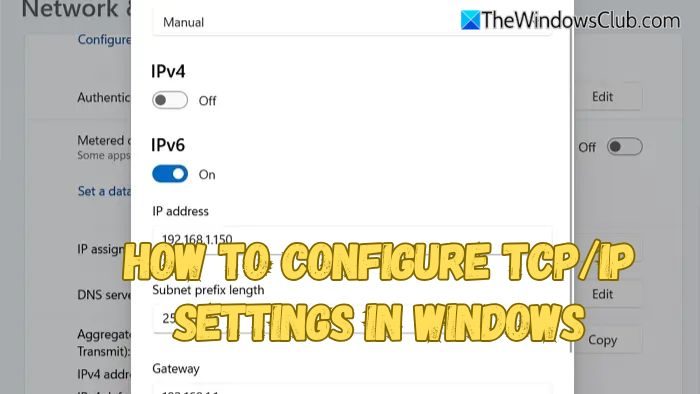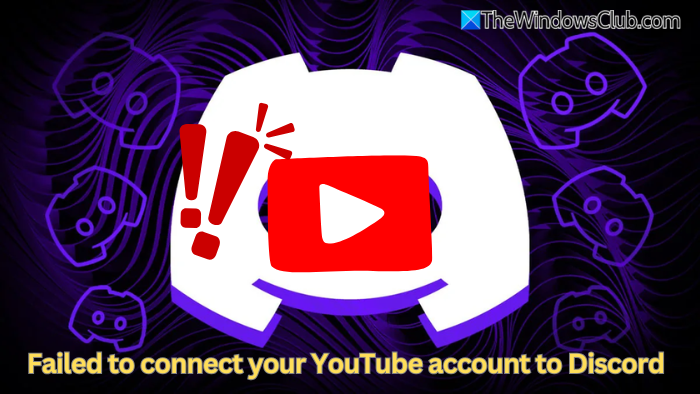Al intentar iniciar sesión en Vault (o cualquier otro producto de Autodesk), ejecutar un trabajo o acceder a su registro, encontramos un error que implicaba que Autodesk no podía acceder a la licencia. Este es un problema muy común al que se han enfrentado los usuarios de Autodesk y aquí presentamos algunas posibles soluciones. Entonces, si Autodesk fallapara adquirir una licencia,Siga las soluciones mencionadas en esta publicación.
No se pudo adquirir una licencia. Reinicie el producto.
No se pudo adquirir la licencia para AutoDesk HSMWorks
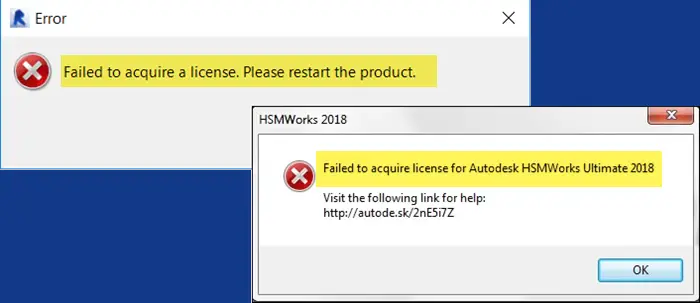
Si Autodesk no pudo adquirir una licencia, siga las soluciones que se mencionan a continuación.
- Reinicia la aplicación
- Actualizar el servicio de licencia de Autodesk
- Instale la última versión deComponente de inicio de sesión o administrador de identidades
- Resolver el error de HSMWork
- Verifique el trabajo en la cola
- Permitir el programa a través del antivirus o firewall.
Discutamoslos en detalle.
1]Reinicie la aplicación
Primero, debes reiniciar la aplicación que causa este problema, como se menciona en el mensaje de error. A veces, el producto no puede acceder a la licencia debido a un problema técnico; reiniciarlo le permitirá volver a intentar lo mismo. Entonces, abra el Administrador de tareas, haga clic derecho en la aplicación y seleccione Finalizar tarea. Asegúrese de eliminar también todos los procesos relacionados con Autodesk. Una vez hecho esto, inicie la aplicación y vea si el problema persiste.
2]Actualizar el servicio de licencia de Autodesk

El Servicio de licencias de Autodesk es un componente utilizado por el software de Autodesk para administrar y validar licencias de software. Garantiza que el software tenga la licencia y la autorización de uso adecuadas. Como se menciona en el mensaje de error, hay algún problema con la licencia, por lo que es posible que la licencia haya caducado. Entonces, ve aautodesk.comy actualizar la licencia. Una vez hecho esto, abra el mismo producto y vea si el problema está resuelto.
Leer:
3]Instale la última versión del componente de inicio de sesión único o del administrador de identidades.
Tanto Single-On Component como Identity Manager son componentes de autenticación para iniciar sesión en productos de Autodesk; la única diferencia es que Autodesk 2023 y versiones anteriores utilizan SSO, mientras que Identity Manager es para Autodesk 2024.
Necesitamos asegurarnos de que las últimas versiones de estos dos componentes estén instaladas en su sistema. Para hacerlo, siga los pasos que se mencionan a continuación.
- En primer lugar, cierre todos los servicios de Autodesk desde el Administrador de tareas.
- Entonces, abreActualización de acceso a Autodesky conectarse a su cuenta.
- Ir aMis actualizaciones.
- Buscar“Componente de inicio de sesión único-V13.8.6-2020.x SecurityFix English-US 64-Bit (Windows)”o“Identity Manager 1.0 1.12.0 Inglés-EE.UU. 64 bits (Windows)”;Haga clic en Actualizar.
Una vez actualizado, verifique si el problema está resuelto.
4]Resolver el error de HSMWorks

si vesNo se pudo adquirir la licencia para AutoDesk HSMWorks,el usuario no tiene los permisos necesarios. Para resolverlo, siga los pasos que se mencionan a continuación.
- Actualice HSMWorks si hay actualizaciones disponibles.
- Haga clic derecho en HSMWorks y seleccione "Ejecutar como administrador"; haga clic en Sí cuando aparezca el mensaje UAC.
- Si aparece la pantalla "Comencemos", seleccione su tipo de licencia para activar HSMWorks.
- Si no, ve aconocimiento.autodesk.compara ver cómo restablecer la licencia.
Sin embargo, el problema continúa; cree una nueva cuenta de administrador local para probar HSMWorks.
Además, si Inventor HSM se instaló sin licencia, intente desinstalar el complemento de HSM, reinicie Inventor y vuelva a realizar la prueba.
5]Verifique el trabajo en la cola
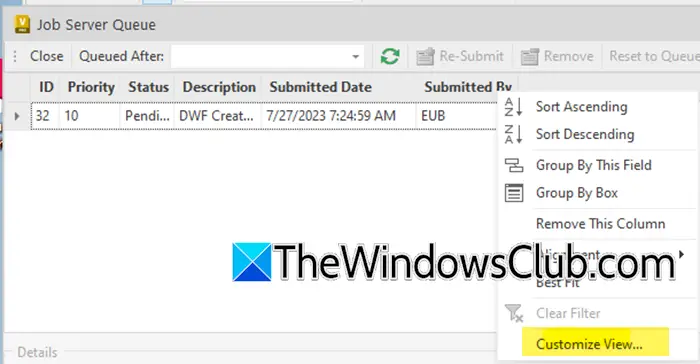
A continuación, comprobaremos el trabajo en la cola y tomaremos las medidas necesarias según el resultado. Siga los pasos que se mencionan a continuación.
- En elCliente de valor,ir aHerramienta,y luego ve a Job Qeueu
- Ahora, en elCola del servidor de trabajos,lista de columnas, luego, haga clic derecho y seleccionePersonalizar vista.
- Luego, vaya a Personalizar vista > Campos.
- Ahora, en elSeleccione los campos disponibles demenú desplegable, seleccioneTodas las propiedades del trabajo.
- Seleccione elProcesador de trabajosy luego haga clic en Agregar.
- Haga clic en Aceptar
- En la columna Procesador de trabajos, elMáquina WindowsEl nombre debe ser el mismo que el nombre de su sistema, y habrácmd.exeynombre de hostprocesos en ejecución.
En caso de que el nombre del Procesador de trabajos sea diferente, deténgalo en la otra máquina con una licencia separada.
6]Permitir el programa a través del antivirus o firewall.
Un programa de seguridad puede interferir y causarle problemas como el que nos ocupa. No podemos pedirle que lo desactive permanentemente; en cambio, puede desactivar el antivirus o
Si puede procesar el trabajo, puede
7]Reinstalar la licencia de Autodesk
Si todo lo demás falla, reinstalaremos el servicio de licencia de Autodesk. Si está dañado, Autodesk no podrá acceder a la licencia, lo que provocará este error. Para hacer esto, siga los pasos que se mencionan a continuación.
- En elexplorador de archivos,ir aC:\Archivos de programa (x86)\Archivos comunes\Autodesk Shared\AdskLicensing.
- Ahora, ejecuta eldesinstalar.execomo administrador.
- Esto ejecutará el desinstalador y se eliminará todo el contenido de la carpeta.
- Ahora, instale la licencia de Autodesk desde el enlace mencionado en la segunda solución y luego ejecútela.
Ahora, compruebe si el problema está resuelto.
Leer:
¿Cómo soluciono un error de licencia de Autodesk?
Si encuentra un error de licencia de Autodesk, hay algunas cosas que debe hacer. Puede descargar e instalar la última versión de la licencia de Autodesk, pero si esto no ayuda, puede reinstalar la licencia de Autodesk. En caso de que el problema persista, siga otras soluciones mencionadas en esta publicación.
Leer:
¿Cómo detengo el informe de errores de Autodesk?
Para detener el informe de errores de Autodesk, puede detenerServicio de informes de errores del cliente de Autodesk.Para hacerlo, presione Win + R, escriba“servicios.msc”,y haga clic en Aceptar. Ahora, buscaServicio de informe de errores del cliente de Autodesk,haga clic derecho sobre él y seleccione Propiedades. cambiar elTipo de inicioaDesactivado,haga clic en Detener y luego haga clic enmanzana > Ok.
Leer:.